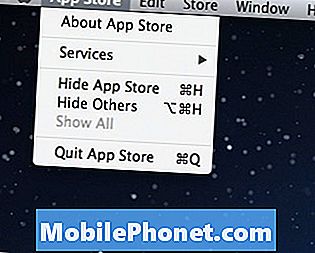Περιεχόμενο
Οι εξωτερικές συσκευές αποθήκευσης όπως οι κάρτες SD έχουν σχεδιαστεί για να αντιμετωπίζουν ένα κοινό πρόβλημα σχετικά με τον ανεπαρκή χώρο αποθήκευσης τηλεφώνου. Στην πραγματικότητα, οι κάρτες SD θεωρούνται μεταξύ άλλων αναγκών από χρήστες smartphone μεσαίας εμβέλειας, όποτε χρειάζονται επιπλέον χώρο αποθήκευσης για να διαθέσουν περισσότερες εφαρμογές και αρχεία. Τα νέα smartphone Android, συμπεριλαμβανομένης της σειράς Galaxy της Samsung, έχουν μια υποδοχή κάρτας microSD ως ένα από τα κύρια χαρακτηριστικά της. Αλλά δεν έχουν όλοι οι ίδιοι που χρησιμοποίησαν κάρτες microSD την ίδια θετική εμπειρία, καθώς άλλοι άνθρωποι δυσκολεύονται να αναγνωρίσουν την κάρτα SD από τα τηλέφωνά τους. Αυτό το πρόβλημα δεν επηρεάζει μόνο συσκευές μεσαίας κατηγορίας, αλλά επίσης εμφανίζεται σε ορισμένα smartphone υψηλής τεχνολογίας.
Όταν ένα smartphone δεν μπορεί να διαβάσει την κάρτα SD, ακόμη και αν έχει τοποθετηθεί και τοποθετηθεί σωστά, ίσως επειδή η κάρτα SD είναι κατεστραμμένη ή κατεστραμμένη. Ή είναι επίσης πιθανό το σύστημα τηλεφώνου να βλάπτει και το σύστημα ανάγνωσης κάρτας SD να πλήττεται. Σε γενικές γραμμές, αυτό το πρόβλημα μπορεί να συνδέεται με σφάλματα λογισμικού ή καταστροφή υλικού. Οι λύσεις που συνέταξα σε αυτό το πλαίσιο ισχύουν για ένα πρόβλημα κάρτας SD στη συσκευή Galaxy Note 9. Διαβάστε παρακάτω για να μάθετε ποιες επιλογές μπορείτε να δοκιμάσετε εάν το smartphone Samsung Galaxy Note 9 δεν είναι σε θέση να διαβάσει μια τοποθετημένη κάρτα SD.
Πριν από οτιδήποτε άλλο, εάν έχετε άλλα προβλήματα με τη συσκευή σας, προσπαθήστε να περιηγηθείτε στη σελίδα αντιμετώπισης προβλημάτων, καθώς έχουμε ήδη αντιμετωπίσει πολλά προβλήματα με αυτήν τη συσκευή. Οι πιθανότητες είναι ότι έχουμε ήδη δημοσιεύσει μια ανάρτηση που αντιμετωπίζει παρόμοια προβλήματα. Δοκιμάστε να βρείτε ζητήματα που έχουν παρόμοια συμπτώματα με αυτά που έχετε αυτήν τη στιγμή και μη διστάσετε να χρησιμοποιήσετε τις λύσεις που προτείνουμε. Εάν δεν λειτουργούν για εσάς ή εάν εξακολουθείτε να χρειάζεστε τη βοήθειά μας, συμπληρώστε το ερωτηματολόγιο και πατήστε υποβολή για να επικοινωνήσετε μαζί μας.
Πώς να αντιμετωπίσετε το Galaxy Note με ορισμένα προβλήματα με την κάρτα SD του
Πριν από την αντιμετώπιση προβλημάτων, επαληθεύστε και βεβαιωθείτε ότι χρησιμοποιείτε μια συμβατή κάρτα SD για τη συσκευή σας. Τα Galaxy S9 και Note 9 υποστηρίζουν μια μεγάλη ποικιλία καρτών microSD, συμπεριλαμβανομένων καρτών με βαθμολογία 10 και UHS, ιδανικά U3. Μπορείτε πάντα να κάνετε κάποια έρευνα σχετικά με τις κορυφαίες και αξιόπιστες μάρκες προτού προμηθευτείτε μια κάρτα SD για χρήση στη συσκευή σας. Συνιστάται επίσης η μορφοποίηση της κάρτας SD πριν από τη χρήση. Εάν έχετε ήδη κάνει όλα αυτά και το τηλέφωνό σας εξακολουθεί να αντιμετωπίζει πρόβλημα με την ανάγνωση της κάρτας, δοκιμάστε αυτές τις απλές λύσεις για να αποκλείσετε σφάλματα λογισμικού.
Πρώτη λύση: Αποσυνδέστε την κάρτα SD και στη συνέχεια τοποθετήστε ξανά.
Εάν πρόκειται για τυχαίο πρόβλημα στο σύστημα κάρτας SD του τηλεφώνου σας, η εκτέλεση μιας μαλακής επαναφοράς ή της επανεκκίνησης της συσκευής πιθανότατα θα είναι σε θέση να το αντιμετωπίσει. Διαφορετικά, αποσυνδέστε την κάρτα SD στο Galaxy Note 9 και στη συνέχεια τοποθετήστε την ξανά. Κάτι τέτοιο μπορεί να βοηθήσει στην εξάλειψη μικρών σφαλμάτων που επηρεάζουν τις λειτουργίες ανάγνωσης της κάρτας SD στο τηλέφωνο. Δείτε πώς μπορείτε να αποσυνδέσετε και να προσαρτήσετε κάρτα SD στο Galaxy Note 9:
- Αποσυνδέστε την κάρτα SD μεταβαίνοντας στο Ρυθμίσεις-> Συντήρηση συσκευής-> Αποθήκευση-> Περισσότερες επιλογές-> Ρυθμίσεις αποθήκευσης-> Κάρτα SD-> και μετά επιλέξτε την επιλογή για Αποσύνδεση.
Η αποσύνδεση της κάρτας SD πρώτα ενθαρρύνεται ιδιαίτερα για να αποφευχθεί η καταστροφή δεδομένων σε οποιοδήποτε από τα αρχεία της κάρτας SD. Είναι σαν να βγάζεις την κάρτα SD για ασφαλή αφαίρεση. Συνεχίστε με αυτά τα βήματα αφού αποσυνδέσετε την κάρτα SD:
- Απενεργοποιήστε εντελώς το τηλέφωνό σας.
- Με την οθόνη στραμμένη προς τα πάνω, κατευθυνθείτε προς την επάνω γωνία του τηλεφώνου σας και στη συνέχεια αφαιρέστε το δίσκο της κάρτας εισάγοντας το εργαλείο αφαίρεσης ή ένα συνδετήρα στην παρεχόμενη υποδοχή. Κάτι τέτοιο θα ξεκλειδώσει το δίσκο.
- Τραβήξτε απαλά το δίσκο και στη συνέχεια αφαιρέστε την κάρτα SD.
- Ελέγξτε την κάρτα για τυχόν ορατά σημάδια ζημιάς ή βρωμιάς. Εάν δεν υπάρχει, τοποθετήστε την κάρτα SD πίσω στο δίσκο με τις χρυσές επαφές στραμμένες προς τα κάτω.
- Σπρώξτε το δίσκο της κάρτας πίσω στην υποδοχή του και μετά πιέστε το για να το ασφαλίσετε.
- Ενεργοποιήστε το τηλέφωνό σας.
- Μετά την εκκίνηση του τηλεφώνου, τοποθετήστε ξανά την κάρτα SD πηγαίνοντας στο Ρυθμίσεις-> Κάρτα SD και αποθήκευση τηλεφώνου μενού. Τέλος, πατήστε την επιλογή για Τοποθετήστε κάρτα SD.
Προσπαθήστε να αποκτήσετε πρόσβαση στην κάρτα SD αφού τοποθετηθεί και δείτε αν η συσκευή σας μπορεί να την διαβάσει αυτή τη φορά.
Δεύτερη λύση: Δοκιμάστε να τοποθετήσετε κάρτα SD ενώ βρίσκεστε σε ασφαλή λειτουργία.
Για να προσδιορίσετε εάν το πρόβλημα οφείλεται σε σφάλματα εφαρμογής, μπορεί να βοηθήσει η εκκίνηση του τηλεφώνου σας σε ασφαλή λειτουργία. Κάτι τέτοιο θα απενεργοποιήσει προσωρινά εφαρμογές τρίτων στο τηλέφωνό σας, αφήνοντας μόνο απόθεμα ή προεγκατεστημένες εφαρμογές. Αυτό σας διευκολύνει να προσδιορίσετε εάν το πρόβλημα οφείλεται ή όχι σε εφαρμογή τρίτου μέρους. Για να ενεργοποιήσετε την ασφαλή λειτουργία στο Galaxy Note 9, ανατρέξτε στα παρακάτω βήματα:
- Πατήστε παρατεταμένα το Κουμπί τροφοδοσίας έως ότου εμφανιστεί το μενού λειτουργίας στην οθόνη.
- Αγγίξτε παρατεταμένα (παρατεταμένο πάτημα) στο Απενεργοποιώ επιλογή έως ότου μεταβεί σε α Λειτουργία ασφαλείας επιλογή.
- Στη συνέχεια, πατήστε Λειτουργία ασφαλείας.
Προσπαθήστε να αποκτήσετε πρόσβαση στην κάρτα SD ενώ το τηλέφωνό σας λειτουργεί σε ασφαλή λειτουργία και δείτε αν είναι αναγνωρισμένο. Εάν το τηλέφωνό σας μπορεί να διαβάσει την κάρτα σε ασφαλή λειτουργία, τότε θα πρέπει να καταργήσετε την κακή εφαρμογή. Αλλά πρώτα, θα πρέπει να καθορίσετε ποιος από τους κατεβασμένους εφαρμογές σας είναι ο ένοχος. Εάν είναι απαραίτητο, μπορείτε να απενεργοποιήσετε ή να απεγκαταστήσετε μεμονωμένες εφαρμογές από την πιο πρόσφατη λήψη σας. Αφού απενεργοποιήσετε ή απεγκαταστήσετε μια εφαρμογή, ελέγξτε τη συσκευή σας για να δείτε εάν το πρόβλημα έχει επιλυθεί.
Τρίτη λύση: Διαμορφώστε ή μορφοποιήστε ξανά την κάρτα SD σας.
Εάν το Galaxy Note 9 σας εμφανίζει ένα μήνυμα σφάλματος που λέει, Σφάλμα κάρτας SD: σφάλμα εγγραφής ανάγνωσης, που προέκυψε κατά την προσπάθεια μεταφοράς αρχείων από την κάρτα SD, η μορφοποίηση της κάρτας SD πιθανότατα θα την επιδιορθώσει. Δείτε πώς μπορείτε να μορφοποιήσετε μια κάρτα SD στο Galaxy Note 9:
- Σύρετε προς τα πάνω σε ένα κενό σημείο από την Αρχική οθόνη για να ανοίξετε το Εφαρμογές δίσκος - σχάρα.
- Παρακέντηση Ρυθμίσεις.
- Παρακέντηση Συντήρηση συσκευών.
- Παρακέντηση Αποθήκευση.
- Παρακέντηση Μενού.
- Επιλέγω Ρυθμίσεις αποθήκευσης.
- Παρακέντηση Κάρτα SD.
- Επιλέγω Μορφή.
- Παρακέντηση Μορφή και πάλι για επιβεβαίωση της δράσης.
- Τέλος, πατήστε Ολοκληρώθηκε.
Η μορφοποίηση της κάρτας SD διαγράφει τα πάντα από την κάρτα, συμπεριλαμβανομένων κατεστραμμένων δεδομένων που προκάλεσαν διενέξεις.
Τέταρτη λύση: Επαναφέρετε όλες τις ρυθμίσεις στο Galaxy Note 9 σας.
Οι μη έγκυρες ρυθμίσεις στο τηλέφωνο μπορεί επίσης να είναι ο κύριος λόγος για τον οποίο δεν είναι σε θέση να διαβάσει εξωτερικές συσκευές αποθήκευσης. Αυτό συμβαίνει συνήθως μετά την εγκατάσταση μιας ενημέρωσης που αντικαθιστά αυτόματα τις τρέχουσες ρυθμίσεις σας. Οι ρυθμίσεις που εφαρμόστηκαν πρόσφατα ενδέχεται να προκάλεσαν διένεξη στο σύστημα κάρτας SD και να αποδώσουν σε σφάλμα ανάγνωσης / εγγραφής. Για να το καταργήσετε, δοκιμάστε να επαναφέρετε όλες τις ρυθμίσεις στο Galaxy Note 9 με τα εξής βήματα:
- Σύρετε προς τα πάνω σε ένα κενό σημείο από την Αρχική οθόνη για να ανοίξετε το Εφαρμογές δίσκος - σχάρα.
- Παρακέντηση Ρυθμίσεις.
- Επιλέγω Γενική διαχείριση.
- Παρακέντηση Επαναφορά.
- Ορίστε την επιλογή για Επαναφορά ρυθμίσεων.
- Παρακέντηση Επαναφορά ρυθμίσεων να συνεχίσει.
- Εάν σας ζητηθεί, εισαγάγετε το δικό σας ΚΑΡΦΙΤΣΑ.
- Στη συνέχεια, πατήστε Επαναφορά ρυθμίσεων ξανά για επιβεβαίωση
Σε αντίθεση με την εργοστασιακή επαναφορά, αυτή η επαναφορά δεν θα επηρεάσει τα αποθηκευμένα δεδομένα στη συσκευή σας. Το μόνο που κάνει είναι να διαγράψετε τις τρέχουσες ρυθμίσεις συστήματος και, στη συνέχεια, να επαναφέρει τις προεπιλεγμένες τιμές. Μετά την επαναφορά, μπορείτε να διαμορφώσετε τις απαραίτητες επιλογές, να ενεργοποιήσετε τις απαραίτητες λειτουργίες και να διαχειριστείτε τις ρυθμίσεις σύμφωνα με τις προηγούμενες προτιμήσεις σας πριν ξεκινήσει το πρόβλημα.
Πέμπτη λύση: Επαναφέρετε εργοστασιακά το Galaxy Note 9 σας.
Μια πλήρης επαναφορά συστήματος ή μια κύρια επαναφορά θα ήταν απαραίτητη για την εκκαθάριση πιο πολύπλοκων σφαλμάτων συστήματος που εμπόδισαν το τηλέφωνό σας να διαβάσει την κάρτα SD. Ο πιο γρήγορος τρόπος για να επαναφέρετε και να επαναφέρετε τις αρχικές εργοστασιακές ρυθμίσεις στο τηλέφωνό σας είναι μέσω του μενού ρυθμίσεων. Και πάλι αυτό θα διαγράψει τα προσωπικά σας στοιχεία στον εσωτερικό χώρο αποθήκευσης, συμπεριλαμβανομένων λήψεων, ήχων κλήσης, φωτογραφιών, εφαρμογών, επαφών και άλλου περιεχομένου. Επομένως, μην ξεχάσετε να δημιουργήσετε αντίγραφα ασφαλείας αυτών των αρχείων εκ των προτέρων. Εδώ πρέπει να κάνετε:
- Σύρετε προς τα πάνω σε ένα κενό σημείο από την Αρχική οθόνη για να ανοίξετε το Εφαρμογές δίσκος - σχάρα.
- Παρακέντηση Ρυθμίσεις.
- Επιλέγω Cloud και λογαριασμοί.
- Στη συνέχεια, πατήστε Δημιουργία αντιγράφων ασφαλείας και επαναφορά. Μπορείτε να επιλέξετε να ενεργοποιήσετε Δημιουργία αντιγράφων ασφαλείας των δεδομένων μουα και Αυτόματη επαναφορά επιλογές όπως θα προτιμούσατε.
- Πατήστε το Πίσω κλειδί κάτω δεξιά μέχρι να φτάσετε στην κύρια Ρυθμίσεις μενού.
- Μεταβείτε με κύλιση και πατήστε Γενική διαχείριση.
- Παρακέντηση Επαναφορά.
- Στη συνέχεια επιλέξτε Επαναφορά εργοστασιακών ρυθμίσεων από τις συγκεκριμένες επιλογές.
- Μεταβείτε στο κάτω μέρος της οθόνης και πατήστε ΕΠΑΝΑΦΟΡΑ.
- Παρακέντηση ΔΙΑΓΡΑΦΗ ΟΛΩΝ για να επιβεβαιώσετε.
- Εάν σας ζητηθεί, εισαγάγετε τα διαπιστευτήρια κλειδώματος οθόνης ή επαληθεύστε τον λογαριασμό σας Samsung.
- Παρακέντηση ΕΠΙΒΕΒΑΙΩΝΩ και περιμένετε μέχρι να ολοκληρωθεί η επαναφορά.
Το τηλέφωνό σας θα επανεκκινηθεί αυτόματα όταν ολοκληρωθεί επιτυχώς η επαναφορά και στη συνέχεια φορτώνει τις εργοστασιακές προεπιλεγμένες ρυθμίσεις. Ακολουθήστε τις οδηγίες στην οθόνη για να ολοκληρώσετε την αρχική διαδικασία εγκατάστασης και, στη συνέχεια, ρυθμίστε το τηλέφωνό σας ως νέο.
Αλλες επιλογές
Δεδομένου ότι έχετε ήδη εξαντλήσει όλα τα πιθανά μέσα για την εκκαθάριση προβλημάτων λογισμικού που ενδέχεται να προκάλεσαν διένεξη, αλλά χωρίς αποτέλεσμα, η υπηρεσία μπορεί να εξεταστεί μεταξύ των επόμενων επιλογών, ειδικά εάν η κάρτα διαβάζεται από τις άλλες συσκευές σας. Μπορεί να υπάρχει κάποιο είδος φυσικής ή υγρής ζημιάς στα εξαρτήματα της κάρτας SD Galaxy Note 9 και επομένως χρειάζεται επισκευή.
Για περαιτέρω προτάσεις και βοήθεια, μπορείτε επίσης να επικοινωνήσετε με τον πάροχο της συσκευής σας ή την Υποστήριξη Samsung.
Συνδεθείτε μαζί μας
Είμαστε πάντα ανοιχτοί στα προβλήματα, τις ερωτήσεις και τις προτάσεις σας, οπότε μη διστάσετε να επικοινωνήσετε μαζί μας συμπληρώνοντας αυτήν τη φόρμα. Αυτή είναι μια δωρεάν υπηρεσία που προσφέρουμε και δεν θα σας χρεώσουμε ούτε δεκάρα για αυτήν. Ωστόσο, λάβετε υπόψη ότι λαμβάνουμε εκατοντάδες μηνύματα ηλεκτρονικού ταχυδρομείου κάθε μέρα και είναι αδύνατο για εμάς να απαντήσουμε σε κάθε ένα από αυτά. Αλλά είστε σίγουροι ότι διαβάζουμε κάθε μήνυμα που λαμβάνουμε. Για όσους έχουμε βοηθήσει, διαδώστε την είδηση κοινοποιώντας τις αναρτήσεις μας στους φίλους σας ή απλώς αρέσει η σελίδα μας στο Facebook και στο Google+ ή ακολουθήστε μας στο Twitter.